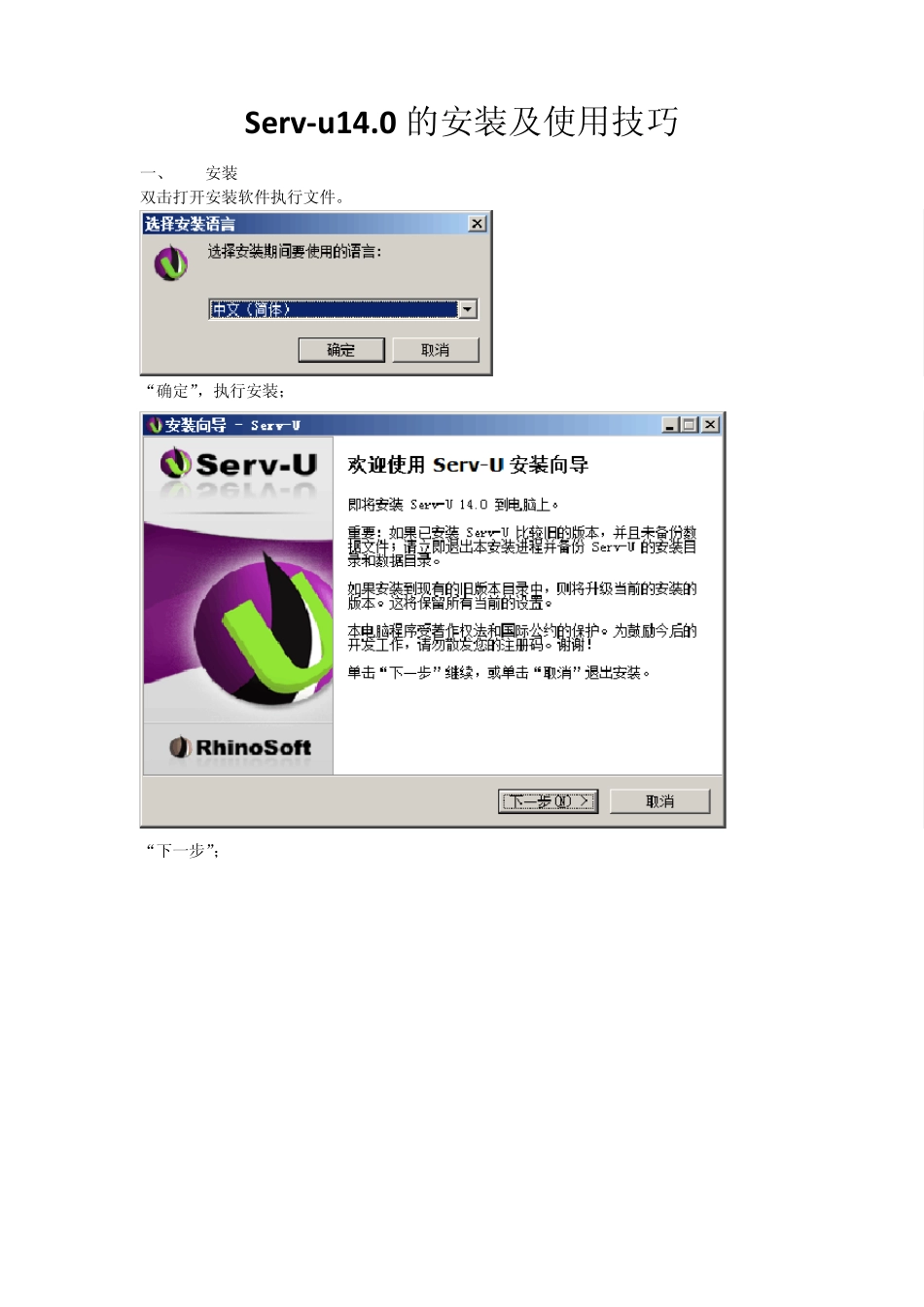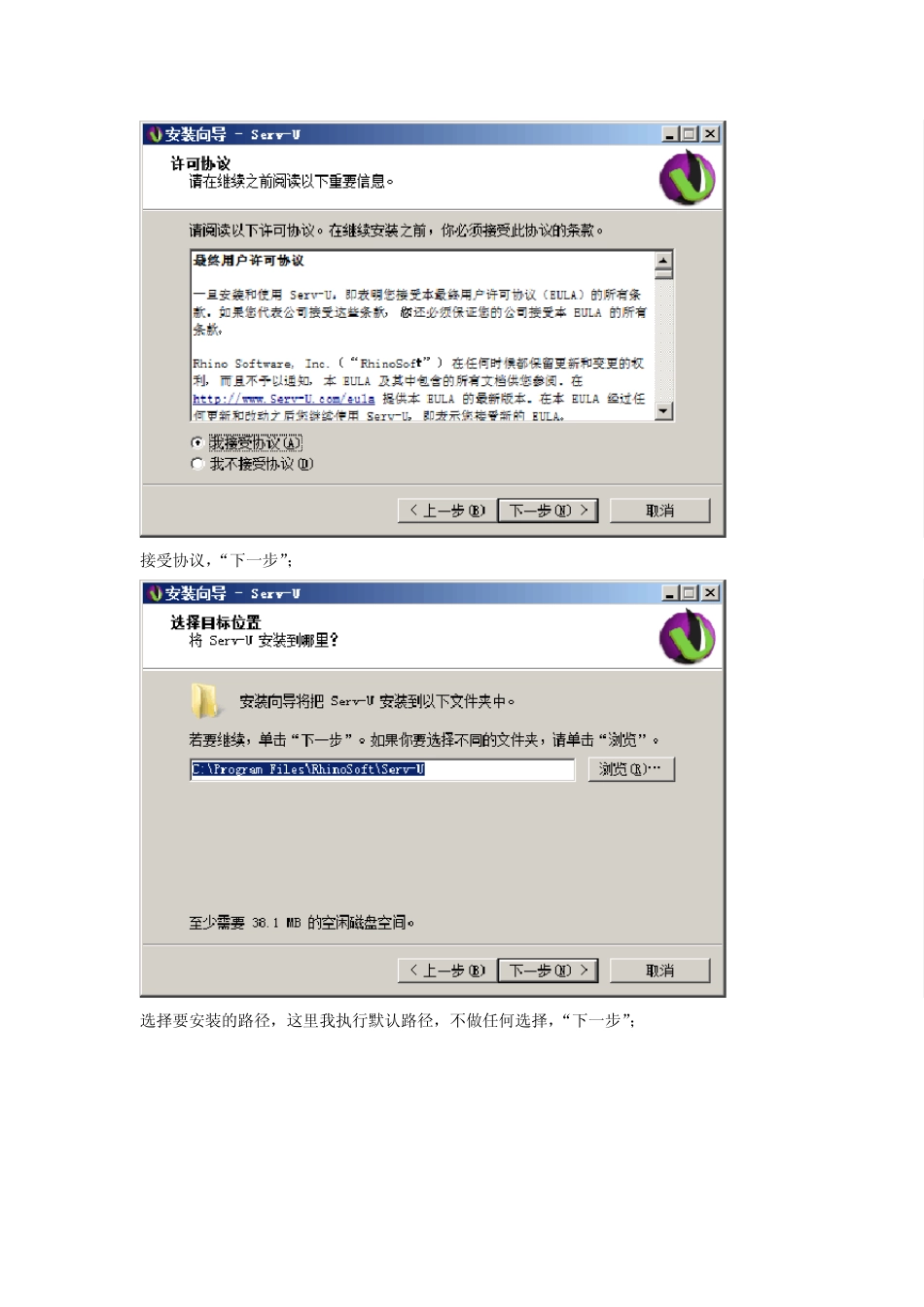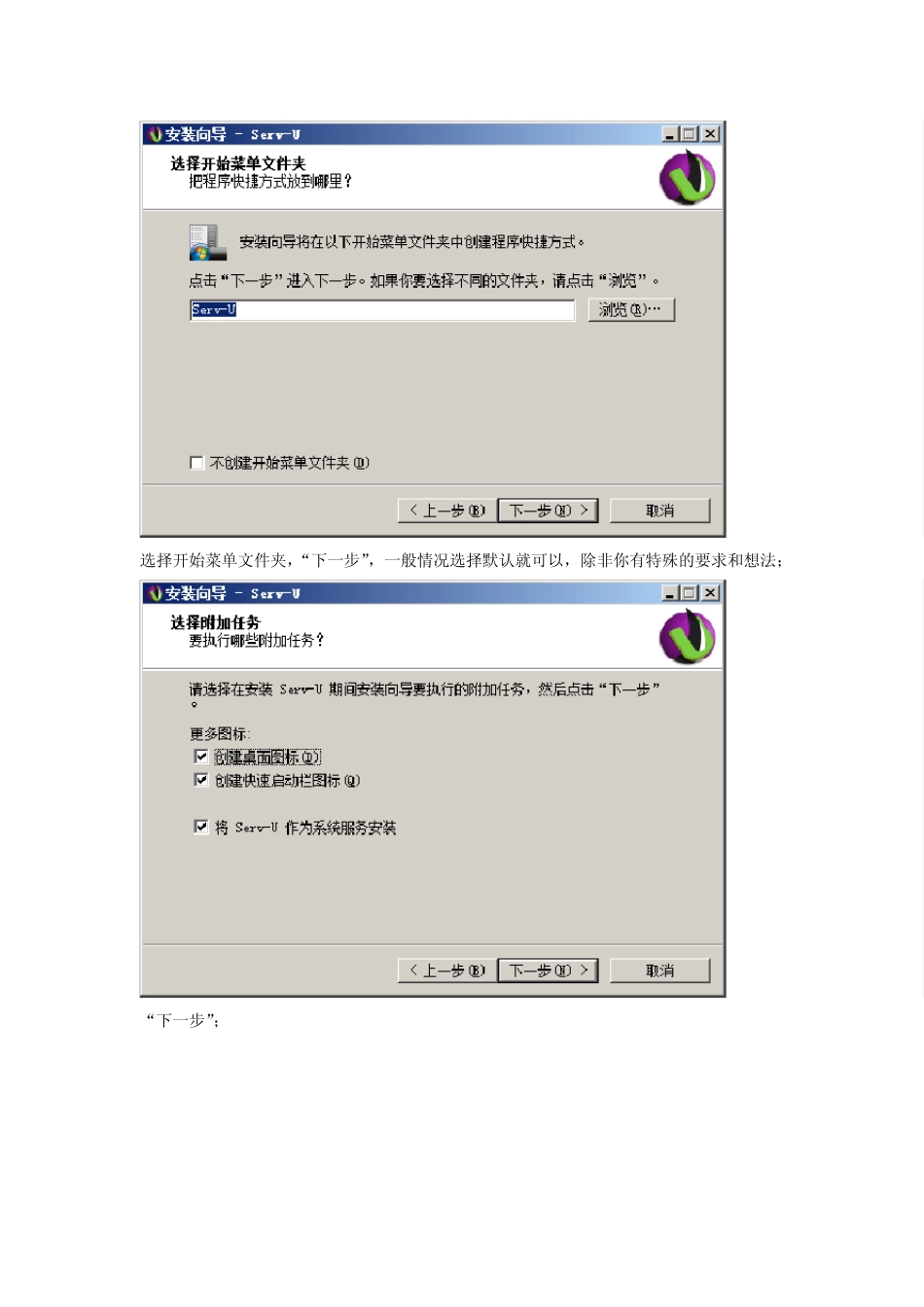Serv-u14.0 的安装及使用技巧 一、 安装 双击打开安装软件执行文件。 “确定”,执行安装; “下一步”; 接受协议,“下一步”; 选择要安装的路径,这里我执行默认路径,不做任何选择,“下一步”; 选择开始菜单文件夹,“下一步”,一般情况选择默认就可以,除非你有特殊的要求和想法; “下一步”; 开始安装,很快就会安装完毕; 安装完成。 二、 配置过程 进入serv-u,提示你是否定义新域,此时,你所安装的这个文件服务器,没有域,也没有用户,此时你可以选择“是”,开始创建,也可以选择“否”,随后创建,在这里我们选择“是”,开始创建; 输入域的名称:如:xinhuacity,此域名可以是你的企业名称,也可以是其他好记的名称。 输完后,“下一步”; 默认以上的,“下一步”; 因为我们没有启用 ipv6,在这里我把它去掉了。“下一步”; 在这里,我也是选择默认,域的创建:完成! 接下来,我们开始添加用户 系统提示添加用户,我们选择“是”; 提示是否使用向导建用户,我们选择“是”; 输入登录 id,即登录用户名:zhangsan,其他两项可以填写,在这里,我都填上了。 “下一步”; 输入密码,“下一步”; 选择根目录,在选择根目录前,你首先要规划好你的整个的目录树,在这里,我觉得我们应该这样去做,以部门为单位创建部门文件夹,然后在这个部门文件夹下再创建个人文件夹和一个部门都能看到的公用文件夹;上图中根目录为“xingzheng”文件夹,“gongyong”是部门公共文件夹,其他三个为个人文件夹。每个人能看到的是公共文件夹和个人文件夹,如用户“zhangsan”他就能看到“gongyong”和“zhangsan”这两个文件夹。你规划好了就根据你的规划去设置实现即可。 “下一步”; 进行简单的访问权限设定,在这里我选择“完全访问”用户设置完成! 三、详细设置部分 选择用户“zhangsan”,选择“编辑”按键; 以上窗口总共有 8 项,在这里,我们只讲“目录访问”、“限制和设置”比较关键的两项;其他项很简单,回去自己研究。 我们添加文件全权限 我们选择“目录访问”选项卡,“添加”目录,添加你规划好的目录,并开始设置权限;现在我们设置“gongyong”文件夹的权限,“zhangsan”用户,能查看列表,能读、写、追加但不能做删除操作,这样做充分考虑到了公用文件的安全性,至于权限,你可以根据你们公司的实际情况来设定。 此“zhangsan”文件夹为其私有文件夹,故权限为“完全访问”...